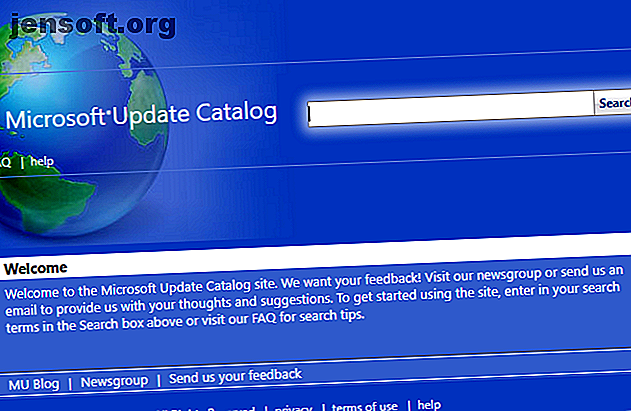
De Microsoft Windows Update-catalogus gebruiken voor Windows-updates
Advertentie
Moderne versies van Windows zorgen ervoor dat u niet hoeft te controleren op systeemupdates. Nu zorgt Windows ervoor dat alle belangrijke updates op de achtergrond worden geïnstalleerd, dus u hoeft waarschijnlijk niet tussenbeide te komen, afgezien van een incidentele handmatige controle op updates.
Wist u echter dat Microsoft een ander hulpmiddel biedt voor systeembeheerders en geavanceerde gebruikers om Windows Updates te downloaden? Het heet de Microsoft Update-catalogus en het is gratis te gebruiken als je het nodig hebt. Laten we kijken.
Wat is de Microsoft Update-catalogus?

De Microsoft Update-catalogus, ook bekend als de Windows Update-catalogus, is een enorme opslagplaats voor Windows-updates. Je kunt er naar zoeken om handmatig allerlei updates voor Windows 10 en oudere versies te vinden.
Voor deze Windows-catalogus waren voorheen ActiveX-besturingselementen vereist, wat betekende dat u deze alleen in Internet Explorer kon gebruiken. ActiveX is het systeem voor plug-ins van Internet Explorer, berucht om zijn beveiligingsproblemen. Microsoft heeft echter in oktober 2016 aangekondigd dat de service nu in alle browsers werkt dankzij het verwijderen van ActiveX van de site.
Wauw, de Microsoft-catalogus is oud!

Wanneer u de Microsoft Update-catalogus opent, zal het gedateerde ontwerp waarschijnlijk herinneringen oproepen aan het gebruik van Windows XP. De eenvoudige blauwe achtergrond en het wereldbolicoon passen absoluut bij het tijdperk, want het heeft in minstens tien jaar geen vernieuwing gezien.
Het systeem van het controleren op updates op een website verwijst inderdaad terug naar de oude dagen van Windows. Aanvankelijk werkte Windows Update als een web-app die u bezocht om nieuwe updates te downloaden en te installeren. Later is Windows begonnen met automatische controles op updates, zodat u dit niet hoefde te doen.
Zelfs vanaf Windows XP zou het klikken op de Windows Update- optie in het Start-menu de web-app openen en u vragen om te controleren op updates. U kunt Express kiezen om alleen belangrijke updates te krijgen, of Aangepast om optionele updates te bekijken. Op de site kunt u vervolgens kiezen welke updates u op uw pc wilt installeren.
Waarom updates handmatig downloaden?

Ondanks de ouderwetse esthetiek, biedt de Windows Update-catalogus actuele updates voor Windows 10. Maar je kunt je afvragen waarom het bestaat als je gewoon op Zoeken naar updates in de app Instellingen klikt.
Het blijkt dat de updatecatalogus vooral bedoeld is voor zakelijk gebruik. Het bevat tools die systeembeheerders kunnen gebruiken om updates te implementeren in een Windows-domein bedrijfsomgeving Wat is een Windows-domein en wat zijn de voordelen ervan? Wat is een Windows-domein en wat zijn de voordelen ervan? Wat is een Windows-domein en wat zijn de voordelen van een computer? Laten we eens kijken hoe domeinen werken en waarom ze zo nuttig zijn. Lees verder .
Thuisgebruikers kunnen het waarschijnlijk niets schelen welke updates op hun systemen zijn geïnstalleerd. Maar in een bedrijf moeten IT-professionals kritischer zijn. Ze kunnen besluiten om te kiezen welke updates ze op missiekritieke systemen willen installeren. Of misschien moeten ze een glitchy-update terugdraaien en later alleen die patch handmatig opnieuw installeren.
Handmatige updates voor thuisgebruikers
Dit betekent echter niet dat de site nutteloos is buiten het bedrijfsgebruik. Geavanceerde thuisgebruikers kunnen de updatecatalogus nog steeds gebruiken om individuele updates te installeren wanneer dat nodig is.
Misschien heb je een specifiek probleem met je computer dat een bepaalde update oplost, maar Windows Update levert die patch niet op je pc. Of misschien wilt u een update installeren op een oudere machine die geen toegang heeft tot internet. In beide gevallen is downloaden uit de Windows Update-catalogus een oplossing.
Microsoft beweert met name op de startpagina van het Download Center dat het nu alleen Windows-updates aanbiedt om te downloaden in de updatecatalogus. Het bood ooit individuele downloads aan op de hoofdwebsite van Microsoft, maar is hiermee gestopt om alles op één plaats te houden. Je zult daar echter nog steeds wat oudere updates vinden.
Hoe de Microsoft Update-catalogus te gebruiken
Open de Microsoft Update-catalogus in elke browser om te beginnen. Gebruik de zoekbalk rechtsboven in het scherm. U kunt hier zoeken naar algemene termen zoals Windows Vista of Beveiliging, maar die zullen waarschijnlijk duizenden resultaten opleveren.
De handigste manier om in de updatecatalogus te zoeken is op KB-nummer. Aan elke Windows Update is een nummer gekoppeld, zoals KB4346087 . Als u hiernaar zoekt, krijgt u veel minder resultaten.

Klik op een updatetitel in de lijst om details hierover te bekijken. Dit toont de laatste wijzigingsdatum, de grootte van de update en meer. Op het tabblad Pakketdetails kunt u zien welke updates het vervangt.
De service heeft ook een RSS-optie om u op de hoogte te stellen wanneer er nieuwe updates aankomen die voldoen aan uw criteria. Dit werkte echter alleen in Internet Explorer bij onze tests.

Let goed op het besturingssysteem en de versie voor de updates. Weet of je 64-bit of 32-bit Windows gebruikt; onthoud dat x64-updates voor 64-bits systemen zijn en x86 voor 32-bits. Sommige patches met identieke nummers zijn beschikbaar voor meer dan één Windows-versie. En voor Windows 10 moet u ervoor zorgen dat uw versienummer overeenkomt met het nummer in de update.
Ga naar Instellingen> Systeem> Over op Windows 10 om deze informatie te controleren.
Een update downloaden van de updatecatalogus
Zodra u een update hebt gekozen, klikt u aan de rechterkant op de knop Downloaden . Hiermee wordt een nieuw venster geopend met een link om de update te downloaden. Klik gewoon op deze tekst en kies een plaats om het op uw pc op te slaan zoals u normaal zou doen.
Bestanden die eindigen op MSU zijn eenvoudige installatieprogramma's. Dubbelklik op een om het te openen en volg de aanwijzingen om het op uw systeem te installeren.
Als uw bestand eindigt op CAB, wat vaak het geval is voor stuurprogramma's, heeft het een archiefindeling en moet u het uitpakken voordat u het gebruikt. Bekijk de beste software voor bestandsextractie De software voor het comprimeren en extraheren van de top 3 De software voor het comprimeren en extraheren van de top 3 Moet u een groot bestand comprimeren? Er is geen tekort aan bestandscompressie en archiverings-apps voor Windows. Maar welke bestandsrits is het beste voor u? Hier zijn onze drie topkeuzes. Lees meer als u nog geen tool zoals deze heeft geïnstalleerd.
Nadat u een stuurprogramma hebt uitgepakt, moet u dit mogelijk handmatig bijwerken via Apparaatbeheer. Klik met de rechtermuisknop op de Start-knop en kies Apparaatbeheer om het te openen. Zoek vervolgens het stuurprogramma dat u wilt bijwerken en dubbelklik erop. Klik op het tabblad Stuurprogramma op Stuurprogramma bijwerken> Op mijn computer naar stuurprogramma's zoeken .

Nadat de update is voltooid, moet u mogelijk uw systeem opnieuw opstarten om het toe te passen.
Hebt u de Microsoft Update-catalogus nodig?
We hebben bekeken waarvoor de Windows Update-catalogus bedoeld is en hoe deze werkt. Nu je weet hoe je updates kunt vinden en installeren, heb je het echt nodig?
De meeste gewone gebruikers hoeven nooit updates te zoeken uit de Microsoft Update-catalogus. Er is geen reden om in normale gevallen op zoek te gaan naar updates, omdat Windows Update het werk doet om te vinden wat u nodig hebt en het aan u te bezorgen.
Als u echter een probleem ondervindt en iemand aanbeveelt om een specifieke KB-update te installeren om deze op te lossen, moet u dit mogelijk doen via de updatecatalogus als u die patch nog niet op uw systeem hebt geïnstalleerd. Zorg ervoor dat u de juiste update voor uw machine installeert.
Denk de volgende keer dat u een probleem hebt met Windows Update niet dat u ze allemaal handmatig moet beginnen installeren. Neem een kijkje in onze Windows Update-gids voor probleemoplossing Hoe Windows Update-problemen in 5 eenvoudige stappen op te lossen Hoe Windows Update-problemen in 5 eenvoudige stappen op te lossen Heeft Windows Update u gefaald? Misschien is de download vastgelopen of heeft de update geweigerd te installeren. We laten u zien hoe u de meest voorkomende problemen met Windows Update in Windows 10 kunt oplossen. Lees meer voor hulp.
Ontdek meer over: Microsoft, Software Updater, Windows Update.

